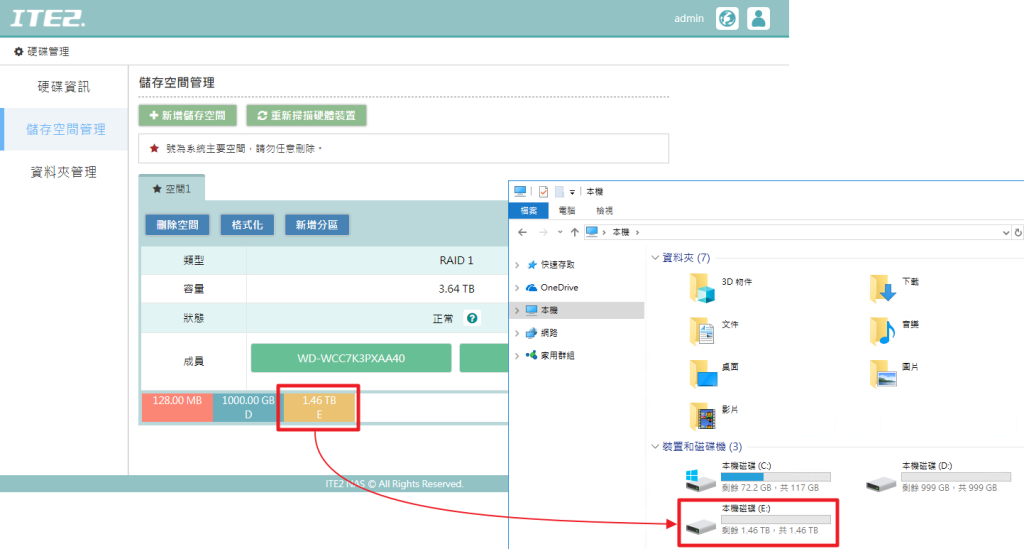我們建立完 Windows 10 NAS 空間後,可以建立多個 Partition (分區),直接在 Windows 10 作業系統介面中檢視,對應的就是本機磁碟的部分。
若您要升級分區容量,可以使用 PDM 的擴充分區功能,說明如下。
首先,我們可以看到分區 E 的容量約 1000 GB,同樣地,本機磁碟 E 的容量也是約 1000 GB。
(註: 因為 PDM 與 Windows 10 使用之進制的差異,所以容量顯示會有些微誤差。)
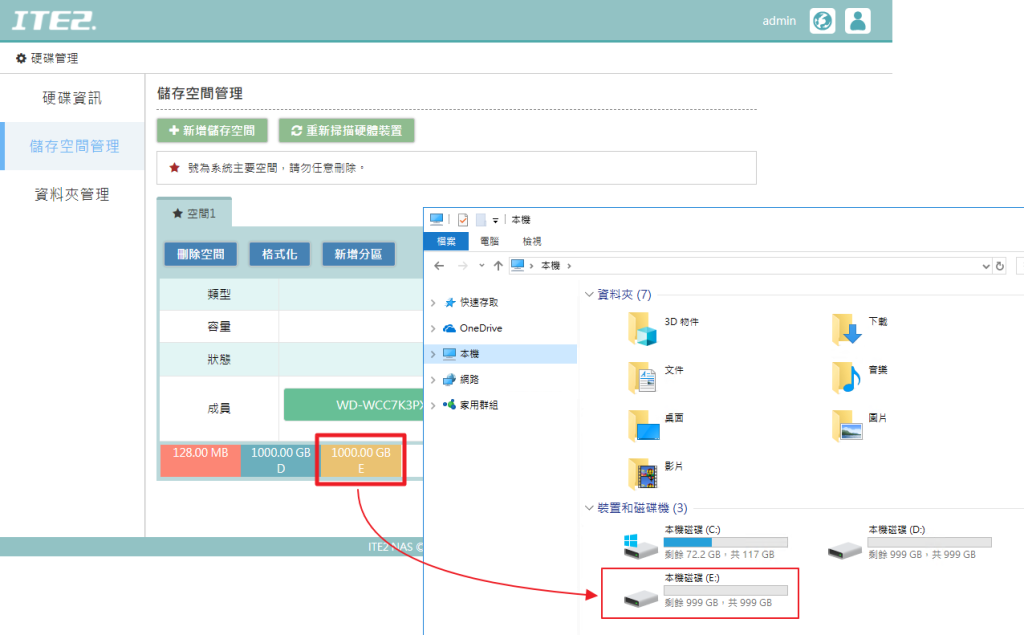
開始擴充 Partition
將滑鼠移至最後一個分區 (本範例為分區 E ),並選擇【增加分區容量】。本範例中,我們將分區容量增加 500 GB。
(註: 增加分區容量只能擴充最後一個分區的容量,其他分區無法擴充。)
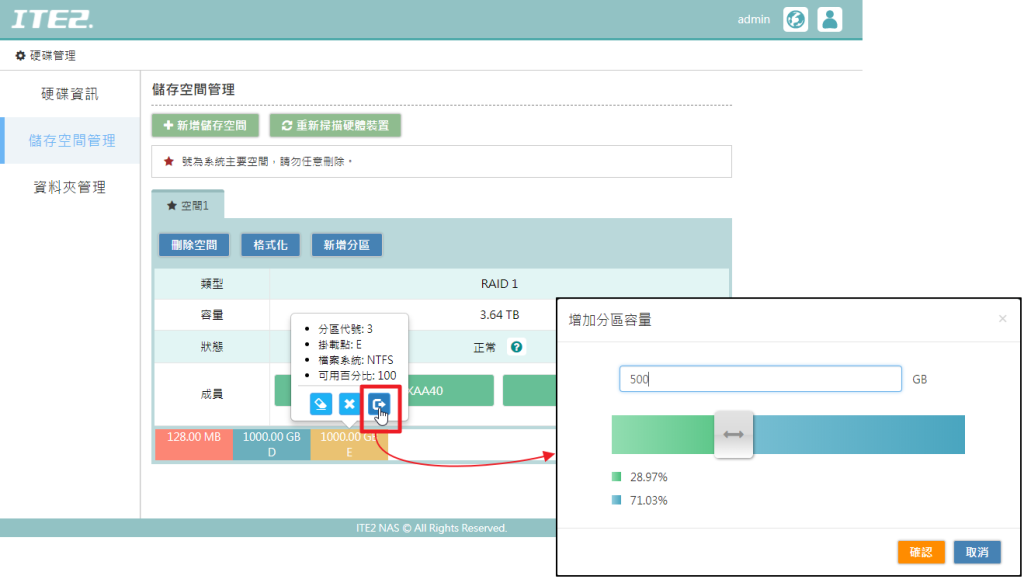
最後,不管您在 PDM 管理介面上,或是直接看本機端的磁碟資訊,都可以看到 E 磁碟的容量已經被擴充了。